から微調整とハックをダウンロードします。 Panda Helper
アンインストールする方法 unc0ver iPhoneを消去せずに脱獄?
アンインストールする理由 unc0ver と削除 unc0ver 脱獄?
多くのユーザーは、使用後に多くの銀行アプリを開くことができないことに気付きます unc0ver 銀行アプリがデバイスのステータスを検出するためです。 を使用して脱獄した場合 Unc0ver プロセスを元に戻したい場合は、完全にアンインストールするための段階的なガイドを次に示します。 unc0ver デバイスを復元せずに脱獄します。
デバイスと iOS バージョンの機能 unc0ver サポート?
- iOS 11.0 – すべてのデバイスで iOS 14.3、サポート
- iOS 15 はサポートされていません。
したがって、使用しているデバイスや使用している iOS のバージョンに関係なく、 ジェイルブレイク unc0ver、アンインストールできます unc0ver この詳細なチュートリアルで Cydia を削除します。 このチュートリアルでは、特に iOS 14.3 などの重要な iOS バージョンを使用しているデバイスの脱獄の解除に焦点を当てることができます。
アンインストールする方法 unc0ver Cydiaを削除しますか?
脱獄を解除する前に、iCloud または iTunes 経由で iOS デバイスをバックアップすることをお勧めします。 取り外しながらも unc0ver デバイスのデータが失われることはありません。 バックアップ 習慣。
RootFS Restore は、組み込みの脱獄削除機能です。 unc0ver iOS11 – iOS14.5.1 の脱獄。 ルートファイルシステムをアクティブ化する前の状態に復元します unc0ver 初めて。 微調整などのジェイルブレイク関連ファイルからユーザー データを削除することはありません。
- Cydia を開き、 インストール タブを開き、デバイスにインストールされているすべての微調整を手動で削除します。

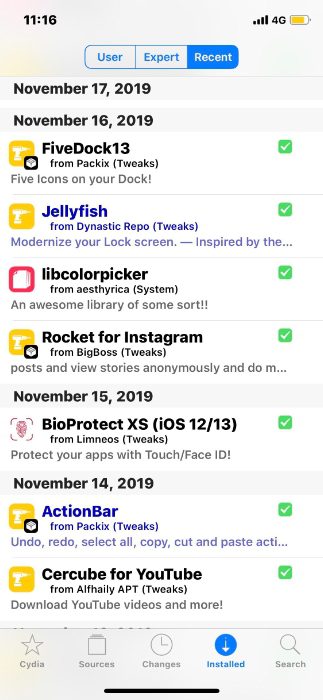

- Video Cloud Studioで unc0ver アプリに移動し、 設定 ページ。 有効 RootFSを復元するをクリックし、プロンプトで「はい」をクリックし、右上隅にある「完了」をクリックします。

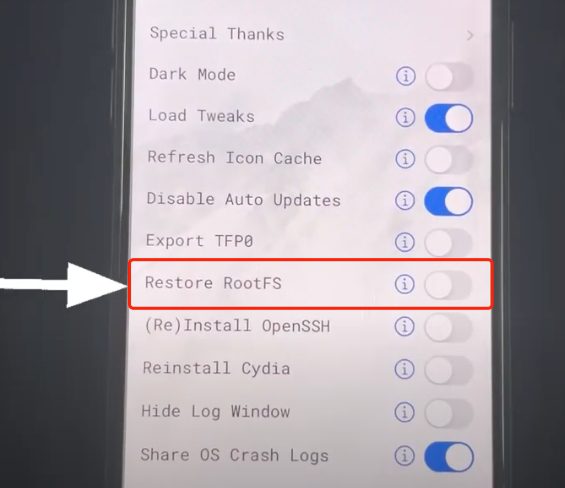


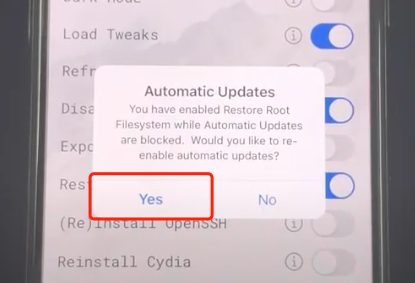

- 帰る Unc0ver メイン画面を押して RootFSを復元する or 再脱獄.

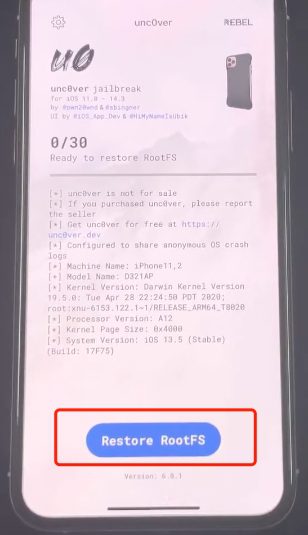

- プロセスが完了するまで待ちます。 そして、あなたは言う通知を受け取ります RootFS が正常に復元されました。 押す [OK]を、 デバイスが再起動します。

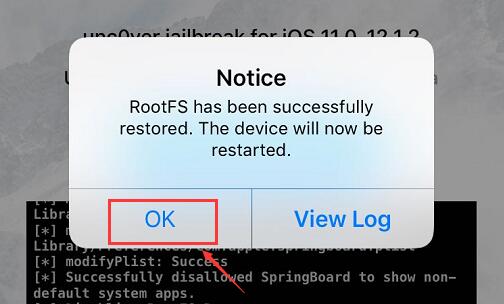

スクリーンショットのメッセージではなく「エラーが発生しました」というメッセージの場合は、デバイスを強制的に再起動して、手順を繰り返します。 - iPhone の画面に戻ると、すべての脱獄ファイルがアンインストールされ、Cydia が削除されました。 次に、長押しすることができます unc0ver アイコンとアンインストール unc0ver.
iPhone を再びジェイルブレイクしたい場合は、 Panda Helper & ダウンロード Unc0verさん 最新バージョン。



